筆記本比臺式計算機好的一點之一就是,它自帶攝像頭,攝像頭一般位于筆記本電腦的中間。但是在使用的時候會出現攝像頭打不開的問題,那么這時候應該怎么辦呢?今天小編就來告訴你們怎么解決筆記本攝像頭打不開的問題。
小伙伴們,你們知道小編那今天要說的是什么嗎?小編今天要說的是關于筆記本攝像頭打不開的解決方法喲~感不感興趣呀~感興趣的話和小編一起接著往下看可好?~來讓我們的目光往下移~
接下來小編就以WIN10為例進行演示哈~
首先,右鍵點擊“此電腦”,然后再點“屬性”。
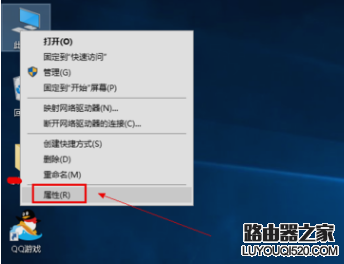
打不開攝像頭電腦圖解-1
接著,進去之后,再點“設備管理器”。
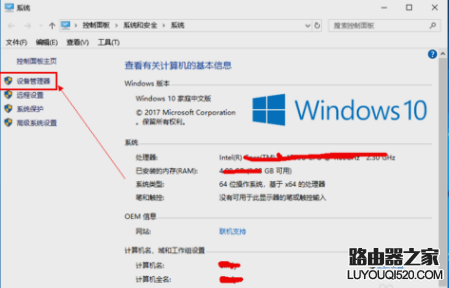
攝像頭打不開電腦圖解-2
然后,在設備管理器中找到網絡攝像頭,或者照相機。
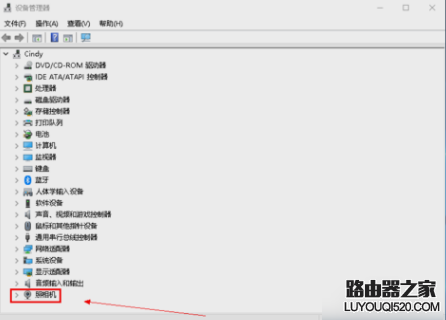
筆記本攝像頭電腦圖解-3
接著右鍵點擊攝像頭,再點屬性。
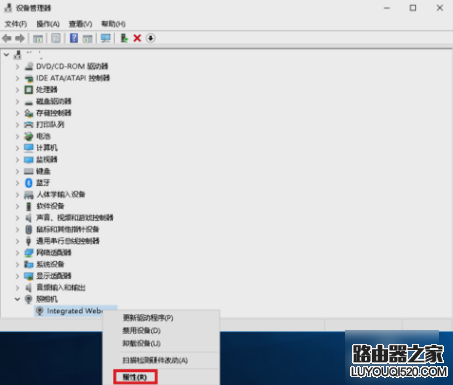
攝像頭打不開電腦圖解-4
下一步,進入屬性界面之后,點“驅動程序”,再點“卸載設備”。
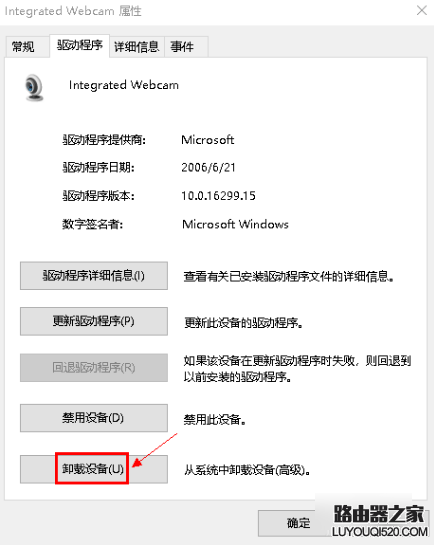
打不開攝像頭電腦圖解-5
然后在彈出的提示框里,點擊確定。
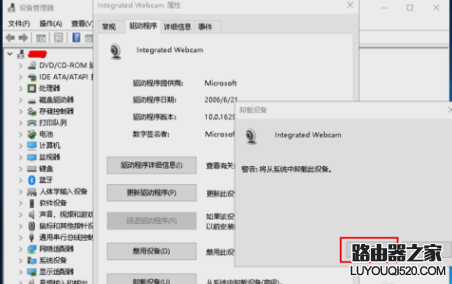
打不開攝像頭電腦圖解-6
卸載完成后,點擊上方菜單的“操作”,再點“掃描硬件改動”。點了之后就等待系統重新安裝攝像頭和驅動,最后等安裝好了之后攝像頭就可以恢復正常使用了~
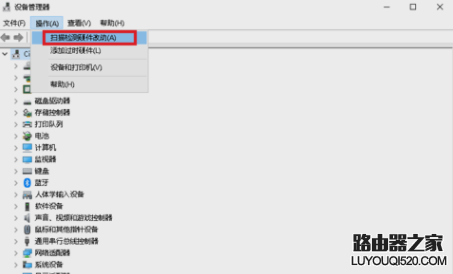
打不開攝像頭電腦圖解-7
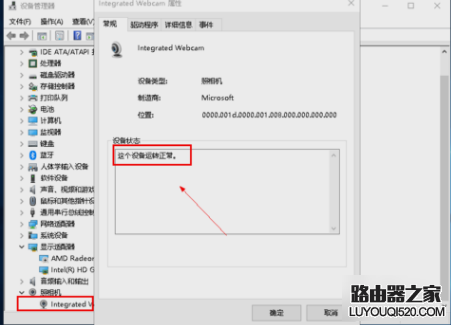
打不開攝像頭電腦圖解-8
那么以上就是筆記本攝像頭打不開的解決方法啦~~小伙伴們,我們下回再見~
新聞熱點
疑難解答